Giống như các phần mềm khác, Microsoft chỉ cho phép sử dụng Windows miễn phí trong khoảng thời gian từ 30 đến 90 ngày. Khi thời gian sử dụng thử hết hạn, hệ thống sẽ xuất hiện thông báo this copy of windows is not genuine build 7601 hoặc có thể gặp lỗi màn hình xanh. Vậy, bạn cần làm gì để khắc phục lỗi “this copy of windows is not genuine” trên Windows 7 và Windows 10? Hãy cùng tìm hiểu ngay sau đây.
Nội Dung Bài Viết
Cách khắc phục lỗi bằng phần mềm kích hoạt Windows
Một trong những cách đơn giản nhất để khắc phục lỗi này là sử dụng phần mềm kích hoạt Windows. Bạn chỉ cần tải xuống, cài đặt và khởi động lại máy tính sau khoảng 15 giây. Dưới đây là liên kết để tải các phần mềm kích hoạt cho từng phiên bản Windows:
- Windows 7: Tải về
- Windows 8/8.1: Tải về
- Windows 10: Tải về

Ngoài ra, bạn cũng có thể thử sử dụng phần mềm RemoveWAT. Nếu những phần mềm trước không hiệu quả, RemoveWAT là lựa chọn mà nhiều người đã áp dụng thành công. Tải phần mềm này về và chạy nó với quyền admin để hoàn tất quá trình.
Cách sửa lỗi this copy of windows is not genuine win 7 build 7601 khi hết hạn dùng thử
- Bước 1: Xác định hạn sử dụng thử của Windows.
- Bước 2: Kiểm tra góc bên phải màn hình để xem liệu có thông báo “windows license is expired” không.
- Bước 3: Bạn có thể mở My Computer từ màn hình Desktop.
- Bước 4: Nhấn vào Properties.
- Bước 5: Kiểm tra dưới cùng màn hình để xem dòng chữ “activate windows now”.
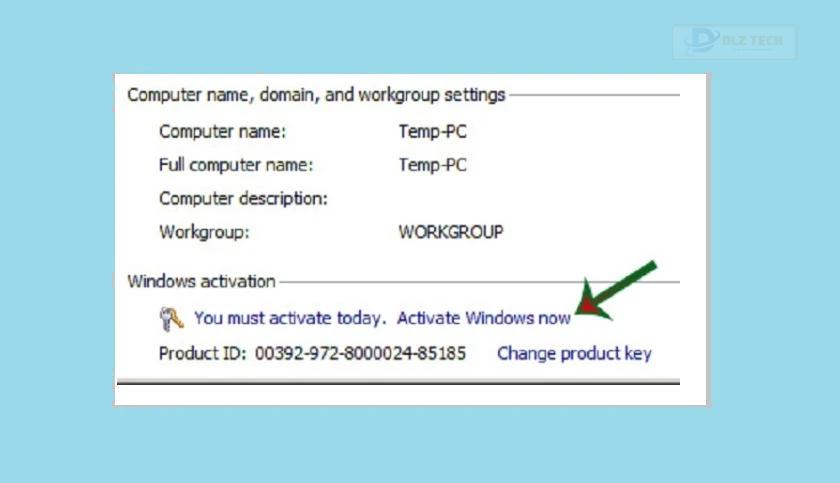
- Bước 6: Nhấn vào “Activate windows now”.
- Bước 7: Hệ điều hành Windows 7 trên máy sẽ tự chuyển sang phiên bản dùng thử với thời hạn 90 ngày; các phiên bản khác chỉ có 30 ngày.
- Bước 8: Chọn “Activate windows online now”. Phiên bản Windows 7 Enterprise chính thức của Microsoft có thời gian dùng thử khá dài.
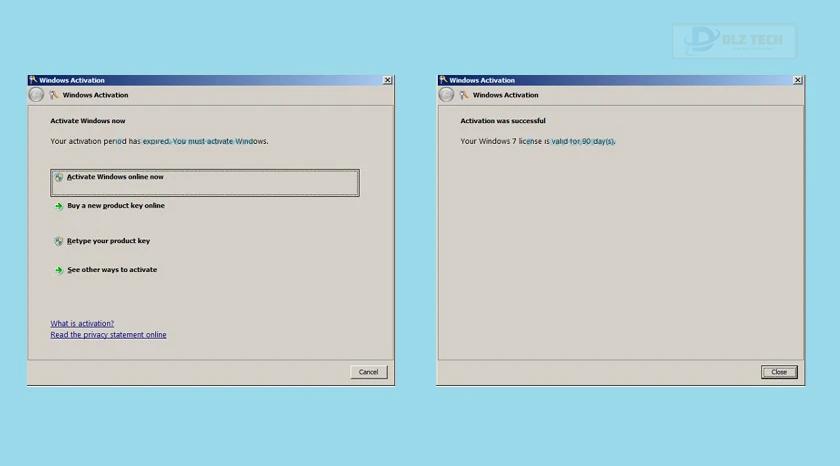
Tìm hiểu thêm về lỗi bootmgr is missing khi cài win và cách khắc phục hiệu quả nhất tại đây.
Sửa lỗi this copy of windows is not genuine build 7601 bằng Command Prompt
Một phương pháp đơn giản để khắc phục lỗi “this copy of windows is not genuine” là sử dụng Command Prompt. Các bước dưới đây áp dụng cho tất cả các phiên bản Windows 32 bit và 64 bit:
- Bước 1: Trong khung tìm kiếm, gõ lệnh cmd.exe.
- Bước 2: Nhấn chuột phải và chọn Run as administrator để mở Command Prompt với quyền Admin.
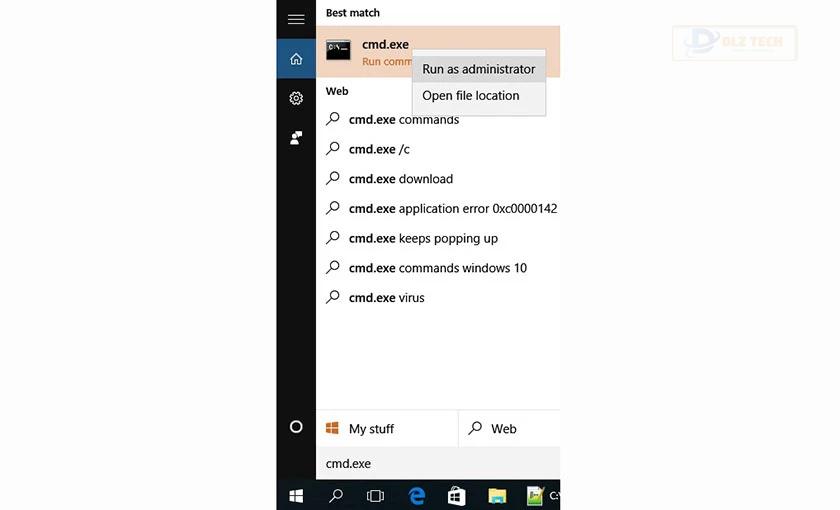
Trên một số máy, sẽ xuất hiện Command Prompt ngay từ đầu; chỉ cần chọn quyền Run as administrator bên cạnh.
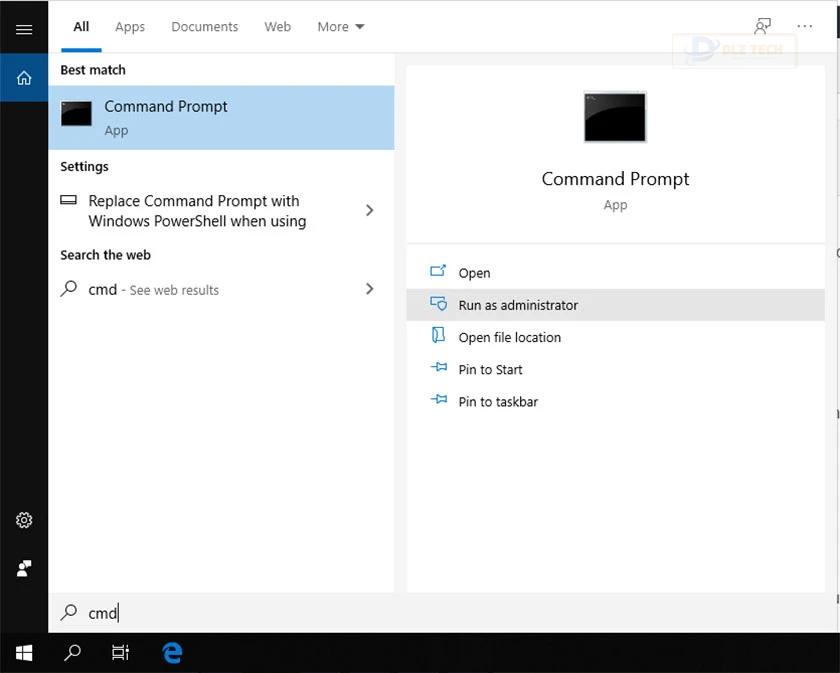
- Bước 3: Trong cửa sổ Command Prompt, gõ lệnh SLMGR_REARM.
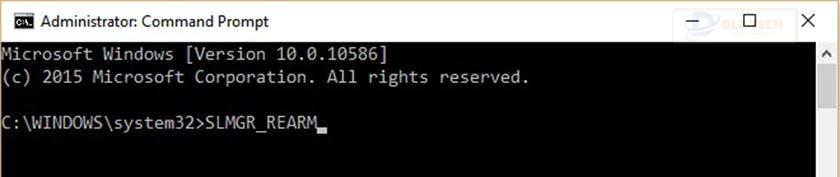
- Bước 4: Nếu lệnh SLMGR_REARM không chạy, bạn có thể dùng một trong hai lệnh: SLMGR –REARM hoặc SLMGR /REARM. Một thông báo sẽ hiển thị: Command completed successfully.
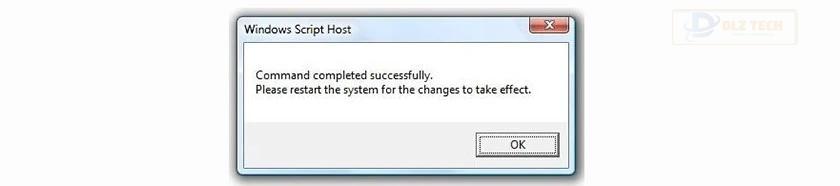
- Bước 5: Cuối cùng, khởi động lại máy và kiểm tra xem lỗi “this copy of windows is not genuine” còn xuất hiện hay không.
Với những hướng dẫn đơn giản trên, hy vọng bạn sẽ tự khắc phục được lỗi các lỗi laptop thường gặp như lỗi “this copy of windows is not genuine” một cách dễ dàng.
Ngăn chặn lỗi windows không hiển thị thông báo
- Bước 1: Truy cập vào Control Panel và chọn mục Windows Update.
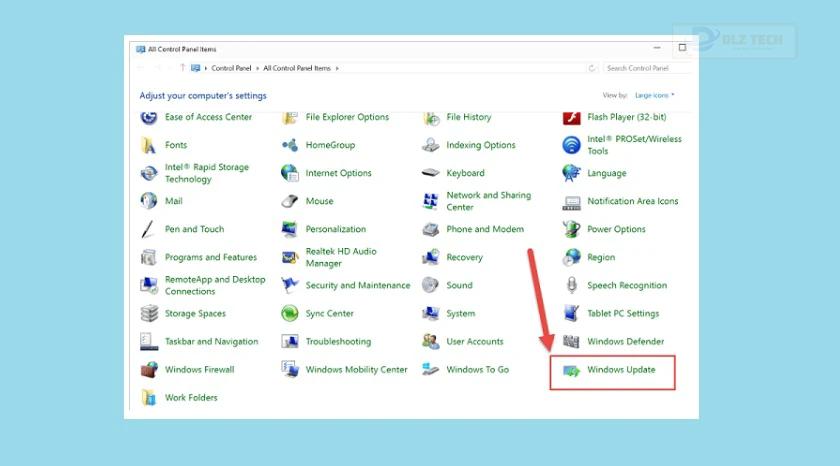
- Bước 2: Tại giao diện Windows Update, chọn “Never Check for Updates” (Không được đề xuất) từ menu dropdown và nhấn OK.
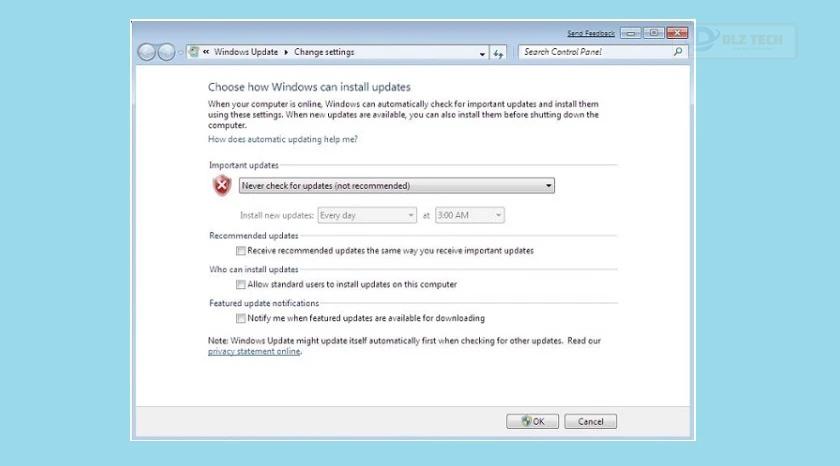
Với các bước này, bạn sẽ không phải nhận thông báo “this copy of windows is not genuine win 7 build 7601” nữa. Lưu ý rằng bạn sẽ không thể cập nhật phiên bản Windows mới nhất. Nếu vẫn gặp khó khăn trong việc xử lý lỗi này, hãy mang máy đến các trung tâm uy tín để được hỗ trợ tốt nhất.
Tác Giả Minh Tuấn
Minh Tuấn là một chuyên gia dày dặn kinh nghiệm trong lĩnh vực công nghệ thông tin và bảo trì thiết bị điện tử. Với hơn 10 năm làm việc trong ngành, anh luôn nỗ lực mang đến những bài viết dễ hiểu và thực tế, giúp người đọc nâng cao khả năng sử dụng và bảo dưỡng thiết bị công nghệ của mình. Minh Tuấn nổi bật với phong cách viết mạch lạc, dễ tiếp cận và luôn cập nhật những xu hướng mới nhất trong thế giới công nghệ.
Thông tin liên hệ
Dlz Tech
Facebook : https://www.facebook.com/dlztech247/
Hotline : 0767089285
Website : https://dlztech.com
Email : dlztech247@gmail.com
Địa chỉ : Kỹ thuật Hỗ Trợ 24 Quận/Huyện Tại TPHCM.
Bài viết liên quan

Trưởng Phòng Marketing - Nguyễn Thị Kim Ngân
Nguyễn Thị Kim Ngân là Trưởng Phòng Marketing với hơn 10 năm kinh nghiệm, chuyên sâu trong việc kết hợp công nghệ với chiến lược marketing. Cô đã thành công trong việc xây dựng các chiến lược marketing giúp các thương hiệu lớn tăng trưởng mạnh mẽ và phát triển bền vững trong kỷ nguyên số. Với kiến thức vững vàng về digital marketing và công nghệ, Nguyễn Thị Kim Ngân là chuyên gia uy tín trong việc duyệt và phát triển nội dung công nghệ, giúp đội ngũ marketing luôn sáng tạo và đi đầu trong các chiến lược truyền thông hiệu quả.
